Ao baixar imagens de sua câmera para o PC, você percebeu que suas belas fotos foram arruinadas por uma data impressa no canto inferior direito? Quer usar uma imagem no seu blog / site, mas um logotipo horrível impresso nela o impede de fazer isso? Talvez eu tenha o certo para você. Se você me der alguns minutos do seu precioso, posso indicar uma série de programas, serviços online e aplicativos, graças aos quais você pode lidar facilmente com isso.
Como você diz? O discurso parece interessante e você gostaria de aprofundá-lo? Então, vamos fazer isso: posicione-se confortavelmente em frente ao seu confiável computador (ou pegue seu smartphone) e imediatamente comece a se concentrar na leitura deste guia inteiramente dedicado a como deletar logotipos (mas também os textos) das fotos. Tenho certeza que no final você não só poderá se dizer muito feliz e satisfeito com o que aprendeu e que, em caso de necessidade, estará pronto para dar conselhos úteis sobre isso aos seus amigos.
Então? Você está pronto? Sim? Muito bom! Apenas converse e vamos agir. Desejo-lhe, como de costume, uma boa leitura e muito boa sorte em tudo. Ah, quase me esqueci: se você está editando uma foto para ser usada em público, tome cuidado para não remover nenhum escrito ou logotipo referente aos direitos autorais das imagens, por favor!
Programas para remover logotipos
Para começar, vamos tentar descobrir quais ferramentas, no nível Programas, você pode usar para deletar logotipos e os escritos das fotos. Abaixo você encontrará aqueles que, na minha humilde opinião, constituem a melhor categoria de ferramentas. Alguns, eu lhe digo, já estão incluídos no Windows e no macOS.
GIMP (Windows / macOS / Linux)

O primeiro dos recursos de software para executar o objeto de operação deste guia que recomendo que você leve em consideração é GIMP. É um programa multiplataforma gratuito (funciona em Windows, macOS e Linux) e é particularmente apreciado por todos aqueles que procuram uma alternativa gratuita ao muito mais famoso Adobe Photoshop. Integra inúmeras ferramentas e funções que o tornam praticamente perfeito para realizar todo o tipo de alterações nas imagens, incluindo a eliminação de logótipos e textos.
Para usá-lo, conecte-se ao site do programa e pressione o botão Baixe o GIMP x.xx.x diretamente, para baixar o GIMP para o seu computador.
Quando o download for concluído, se você estiver usando Windows, abra o arquivo .exe entendi e clique nos botões Sim, OK e Instalar e, finalmente, pressiona o botão final.
Se você estiver usando ao invés MacOS, abra o pacote .dmg acabei de pegar e arraste o ícone do GIMP para a pasta Aplicações do macOS. Em seguida, clique com o botão direito sobre ele e selecione o item Apri duas vezes seguidas, para contornar as limitações que a Apple impõe aos desenvolvedores não certificados.
Agora que você vê a janela principal do software em sua área de trabalho, clique no menu Envie o no canto superior esquerdo, clique no item Apri e selecione a imagem em seu computador que você deseja modificar.
Agora, clique no ferramenta de patch (aquele com o símbolo de gesso, na verdade) que você encontra na barra de ferramentas à esquerda e escolhe uma amostra de imagem para usar como um preenchimento para a parte a ser coberta, mantendo pressionada a tecla Ctrl teclado e clicando nele. Em seguida, destaque com o ponteiro do mouse os logotipos e as inscrições a serem removidas que estão na imagem, clicando com o botão esquerdo e continuando a segurar.
Se necessário, você também pode aumentar o tamanho da ferramenta movendo o controle deslizante na barra de ajuste tamanho, na parte inferior esquerda da janela do programa.
Quando as alterações forem concluídas, salve a imagem editada clicando no menu Envie o (sempre no canto superior esquerdo) e escolhendo a opção ressalva. Se você deseja criar uma cópia em vez de substituir a foto original, após pressionar o menu Envie o selecione o item Salvar uma cópia e indique o formato que deseja atribuir à imagem e o local no computador onde pretende salvá-la.
Fotos (Windows)
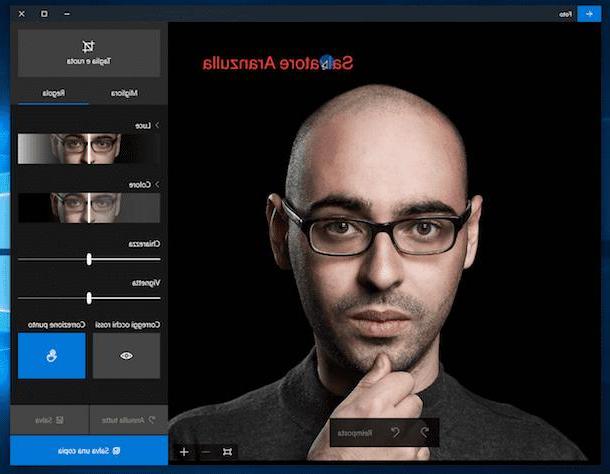
Você está usando um computador com o su instalado janelas 10? Nesse caso, você pode aproveitar as vantagens do aplicativo foto, já incluso no sistema e projetado para organizar e visualizar as imagens que são importadas para sua biblioteca. Decidi contar a você sobre isso em meu guia, pois também inclui ferramentas especiais para fazer operações básicas de edição nas imagens, incluindo a remoção de quaisquer logotipos e escritos.
Para usá-lo, primeiro abra o Fotos clicando no link relevante anexado a menu Iniciar. Então vá para o cartão Cartela do aplicativo, clicando no item relevante na parte superior da janela que se abriu, e selecione a pasta na qual a foto a ser editada está localizada. Em seguida, vá para a guia Coleção (que fica sempre no topo da janela) e clique duas vezes na foto de seu interesse.
Agora, pressione o botão Editar e criar no canto superior direito e selecione a opção Editar no menu que é aberto. Em seguida, clique na guia Regra colocado à direita, pressiona o botão Correção de ponto que você encontra um pouco mais abaixo e começa a “dar tapinhas” nas partes do logo ou da escrita a ser removida até que desapareça completamente.
Ao terminar a edição, salve a foto editada clicando no botão ressalva canto inferior direito. Se você deseja salvar a imagem modificada como uma cópia, pressione o botão Salvar uma cópia e está feito.
Fotos (macOS)
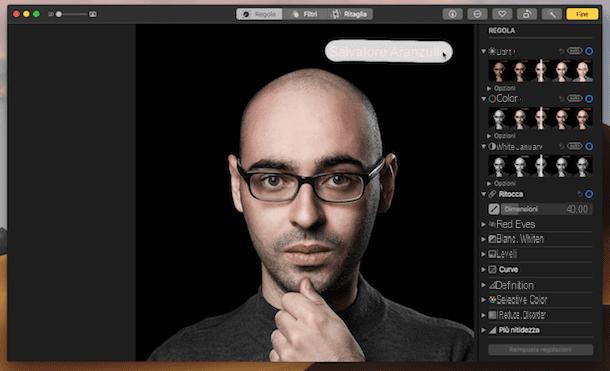
Use um Mac? Nesse caso, tenho o prazer de informar que, semelhante ao que vimos juntos na etapa anterior para Windows, o aplicativo está disponível "como padrão" no macOS foto, graças ao qual é possível organizar, catalogar e visualizar as imagens importadas para a biblioteca. Ele também integra ferramentas ad hoc para corrigir imperfeições das fotos e uma ferramenta especial para remover elementos indesejados presentes nelas.
Para usá-lo para seu propósito, inicie o aplicativo clicando em seu ícone no barra de doca (aquele com o flor multicolorida) e abra a foto relativa à qual você tem interesse em concordar, clicando duas vezes na prévia que você encontra na seção foto aplicativo (na barra lateral esquerda). Se a foto que você deseja editar ainda não estiver na galeria de fotos, importe-a primeiro clicando no menu Envie o superior esquerdo e depois no item importação.
Agora, pressione o botão Editar localizado no canto superior direito da janela do aplicativo, certifique-se de que a guia esteja selecionada Regra na parte central da tela (e se não, você mesmo pode fazer isso), expanda a ferramenta Retocar (encontre-o na barra lateral direita) e clique no botão com o escova.
Em seguida, destaque o logotipo ou a escrita a ser removida da imagem clicando com o botão esquerdo do mouse sobre ela e continuando a mantê-la pressionada. Se desejar, você também pode aumentar ou diminuir o tamanho da ferramenta usando a barra de ajuste apropriada localizada à direita da janela.
Assim que as alterações forem concluídas, os logotipos e os escritos que você destacou desaparecerão automaticamente. Para salvar as alterações feitas na imagem, clique no botão final localizado no canto superior direito da janela Foto. Feito!
Serviços online para excluir logotipos
Você não quer ou não pode baixar novos programas para o seu computador e, portanto, gostaria de saber se também existem deuses serviços on-line graças ao qual poder eliminar logotipos e escritos de fotos agindo diretamente no navegador da web? Sim claro! Para saber quais são as melhores soluções pertencentes à categoria em questão, continue lendo.
Inpaint Online
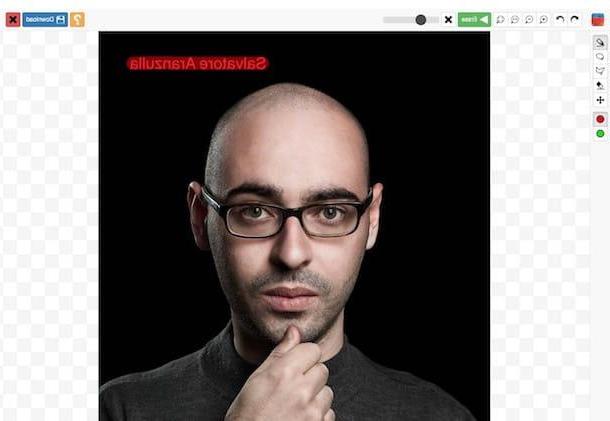
O primeiro dos serviços online que gostaria de aconselhá-lo a usar é Inpaint Online. É um excelente aplicativo da Web que funciona com todos os navegadores e sistemas operacionais que faz apenas um, mas é ótimo: permite remover logotipos e textos de fotos em formato JPG e PNG de forma rápida e fácil. A única coisa a ter em conta é que não é gratuito, ou melhor, o download das imagens editadas não é. O serviço funciona com um sistema de crédito e para baixar a foto editada você precisa comprar um dos pacotes disponíveis (100 créditos custam $ 9,99, 500 créditos custam $ 19,99).
Para utilizá-lo, basta conectar-se ao site do Inpaint Online e clicar no botão Carregar imagem colocado no centro da tela e selecione a imagem que deseja executar. Depois de fazer o upload da foto, você se encontrará na frente do editor do serviço.
Em seguida, destaque com o cursor do mouse o logotipo ou o texto a ser removido da foto clicando com o botão esquerdo e continuando a segurar a permutação. Se você achar adequado, pode alterar o tamanho do pincel usando a barra de ajuste no canto superior esquerdo. Em seguida, clique no botão apagar que você sempre encontra no canto superior esquerdo para obter a imagem sem logotipo ou escrita. Et voila!
Se necessário, pode tornar a execução do procedimento em questão mais fácil e precisa, utilizando as várias ferramentas disponibilizadas pelo serviço. Na verdade, você pode aumentar ou diminuir o nível de zoom da imagem usando os ícones em forma de lupa colocado no canto superior esquerdo, enquanto se você cometer um erro ao destacar o texto ou área do logotipo a ser excluído da foto, você pode voltar simplesmente clicando no botão com o "X" (sempre localizado na barra de ferramentas).
Quando tiver concluído a operação e estiver satisfeito com o resultado, você pode salvar e baixar sua foto editada clicando no ícone em forma de disco flexível localizado no canto superior esquerdo.
Pixlr
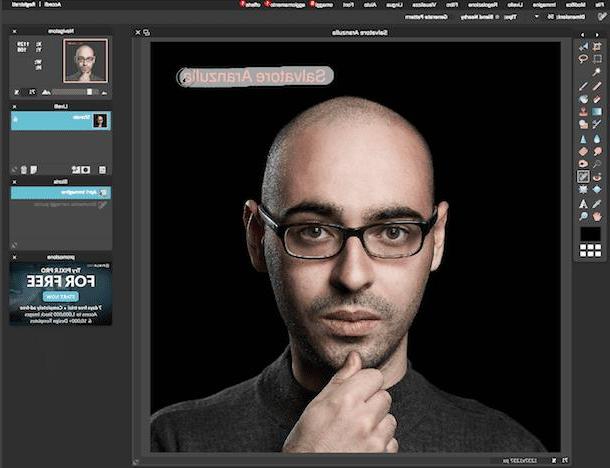
Se você está procurando uma alternativa online válida para os recursos já mencionados, que podem ser usados gratuitamente, fáceis de usar e capazes de cumprir com perfeição o propósito deste tutorial (e não só), sugiro que você experimente Pixlr. É uma aplicação Web que reproduz amplamente o funcionamento do Photoshop e graças à qual é possível intervir nas imagens de várias formas utilizando as diversas ferramentas disponibilizadas. A única coisa que precisa ser levada em consideração é que precisa funcionar Flash player no seu computador (para obter mais informações, leia meus guias sobre como instalar o Flash Player e como ativar o Adobe Flash Player).
Você me pergunta como usar o Pixlr para o seu propósito? Vou apontar isso para você imediatamente. Primeiro, conectado à página principal do serviço, clique no item Abra uma imagem do seu computador e selecione a imagem salva em seu PC em relação à qual você tem interesse em atuar.
Depois de ver a foto escolhida no editor de serviço, selecione-a Ferramenta de ponto correto (aquele com o gesso) na barra lateral esquerda e, clicando com o botão esquerdo e mantendo pressionado, passe o ponteiro do mouse sobre o texto anexado à foto ou logotipo a ser excluído. Aguarde alguns instantes e o item destacado desaparecerá imediatamente de sua foto. Aqui está!
Se necessário, você pode ajustar o tamanho da ferramenta Ponto correto usando o menu suspenso Dimensões localizado no canto superior esquerdo, enquanto se você precisar ampliar a imagem para realizar um trabalho ainda mais preciso, use-o ferramenta de zoom clicando no símbolo lupa na barra lateral esquerda e clicando na foto.
Ao terminar a edição, salve a imagem editada clicando no menu Envie o no canto superior esquerdo, selecionando o item ressalva, indicando o nome que deseja atribuir à foto e o formato (e possivelmente também a qualidade) e clicando no botão OK.
Photopea
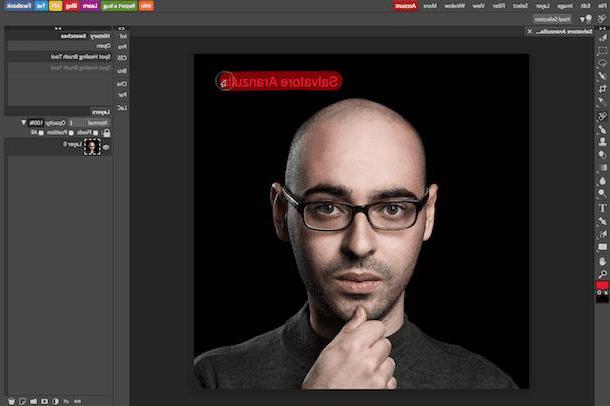
Outro serviço online que eu convido você a considerar seriamente é Photopea. É um aplicativo online gratuito baseado em tecnologia HTML5, com uma interface de usuário bem acabada que permite editar e criar imagens graças às inúmeras ferramentas disponíveis. Não tem absolutamente nada a invejar às soluções de software e também pode ser particularmente útil para remover logotipos e escritos de imagens.
Para utilizá-lo, conectado ao site do serviço, role levemente a página para baixo até chegar ao editor, clique no menu Envie o (canto superior esquerdo) e escolha a opção Abre no menu que é aberto, selecione a imagem salva no computador com a qual deseja trabalhar.
Neste ponto, mova o ponteiro do mouse sobre o botão com o gesso que você encontra na barra lateral esquerda e escolhe, no menu que se abre, a opção Ferramenta Pincel de Cura para Manchas (Escova de cura para manchas), que Ferramenta Pincel Curativo (Pincel de Cura) ou aquele Seleção de ferramenta de remendo (ferramenta de patch).
Se você escolheu o Pincel de cura para manchas, use o menu suspenso localizado no canto superior esquerdo para selecionar o tamanho do pincel e execute uma única "pincelada" ou "toque" no logotipo ou escrita a ser removida para finalizar a operação. Em vez disso, se você selecionou o escova corretiva clássica, primeiro indique a área da imagem a ser usada como amostra para cobrir o logotipo ou escrita, usando a combinação Alt + cliquee, em seguida, passe o ponteiro do mouse sobre a área a ser coberta, clicando com o botão esquerdo e mantendo pressionado; enquanto se você selecionou a opção toppa, selecione a área da foto com o logotipo ou escrita e cubra-a arrastando-a sobre a área da imagem que deseja usar como amostra.
Quando as alterações forem concluídas, clique no menu Envie o no canto superior esquerdo, selecione o texto Exportar como, indique o formato em que deseja exportar a foto editada entre os disponíveis na lista que aparece e pressione o botão Salvar na janela adicional que é aberta.
App para excluir logotipos

Como eu disse no início, você pode remover quaisquer logotipos e textos das imagens até mesmo do celular, usando aplicações adequado para smartphones e tablets Android e para iPhone e iPad. Se lhe interessa, a seguir encontram-se listados aqueles que a meu ver representam as melhores soluções na categoria. Teste-os agora, você verá que não se arrependerá!
- Snapseed (Android / iOS) - este é um dos melhores aplicativos de custo zero dedicados à edição de fotos. Ele é desenvolvido pelo Google e, dentro dele, inclui inúmeras funções e ferramentas para corrigir as mais díspares imperfeições das fotos digitais. Claro, também inclui uma ferramenta para remover escrita indesejada.
- TouchRetuch (Android / iOS) - aplicativo pago (a versão para Android custa € 1,99, enquanto a versão para iOS custa € 2,29) projetado especificamente para remover elementos indesejados das fotos. É super fácil de usar, mesmo para quem não tem experiência com edição de imagens.


























